Как подключить т2 к планшету
Обновлено: 07.07.2024
Появление такого устройства выглядит вполне логичным. Тенденции таковы, что, как правило, у каждого члена семьи в наличии смартфон, а то и планшет. С появлением доступного Интернета есть возможность черпать большинство информации без помощи телевизора. Неудивительно, что одной из первых подобное решение выпустила компания AverMedia — очень заметный игрок на рынке ТВ-тюнеров. В прошлом году мы имели честь протестировать гибридный тюнер AverTV Hybrid Volar T2, оснащенный полноценным интерфейсом USB и предназначенный для работы с ноутбуком. Сейчас же пора познакомиться с устройством, предназначенным для планшетов и смартфонов.
Можно с уверенностью сказать, что DVB-T2 в качестве федерального стандарта на территории Российской Федерации наконец-то поддерживает большой парк электронных устройств. Практически все современные телевизоры умеют работать с этим стандартом. В свою очередь тайванцы из AverMedia одними из первых оснастили свои ТВ-тюнеры поддержкой DVB-T2.
Технические характеристики и устройство
Устройство предназначено для смартфонов и планшетов на Android. Такая совместимость обусловлена наличием разъема Micro-USB — стандартного порта для большинства гаджетов на этой ОС — и специального ПО. На официальном сайте производителя можно ознакомиться со списком устройств, состоящим всего из тринадцати моделей. Однако, как показывает практика, с AVerTV Mobile 510 совместимо множество смартфонов и планшетов, не вошедших в этот список. Так, с тюнером без каких-либо проблем и танцев с бубном заработал и SONY XPERIA Z1 Compact, и Google Nexus 5. Однако, на мой взгляд, перед покупкой не помешает самостоятельно убедиться, что AVerTV Mobile 510 полностью совместим с вашим смартфоном/планшетом.
| AverMedia AVerTV Mobile 510 | |
| Интерфейс | Micro-USB |
| Диапазоны приема | VHF: 177.5 |
226.5 МГц UHF: 474
Правда, сам тюнер вместе с сопутствующим комплектом упакован в пластиковый блистер. Следовательно, извлечь устройство можно только вскрыв его ножницами или ножом.
Упаковка AverMedia AVerTV Mobile 510
В комплект поставки входят следующие приспособления и аксессуары:
- Дипольная телескопическая антенна с двумя видами крепления;
- Прищепка и присоска;
- Краткое руководство пользователя;
- Компактная телескопическая антенна, подключаемая непосредственно к тюнеру.
Отмечу, что некоторые модели дополнены переходником MCX-IEC для подключения антенны. Устройство не требует дополнительного питания. На мой взгляд, производитель мог бы положить в месте с тюнером чехол/футляр для переноски. Все-таки основная фишка AVerTV Mobile 510 — это использование тюнера на природе или в поездке. То есть там, где могут возникнуть проблемы с доступом в Интернет.
Комплект поставки AverMedia AVerTV Mobile 510
Сам плеер имеет весьма миниатюрные размеры. Компактная вещь! Меньше спичечной коробки. Вес основного блока составляет всего 7,5 грамм. Правда, в собранном состоянии с дипольной антенной все равно конструкция получается достаточно громоздкой и неповоротливой.
Как вы сами понимаете, тюнер подключается к смартфону/планшету лишь посредством коннектора micro-USB. Никаких дополнительных крепежных элементов не предусмотрено. Выглядит такой соединительный элемент достаточно хрупко. Так что надо быть предельно аккуратным при использовании AVerTV Mobile 510. Через USB-хаб тюнер функционирует. Однако в Сети есть свидетельства о том, что при одновременном подключении к хабу, например, клавиатуры или питания может произойти сбой в работе смартфона/планшета.
Еще один момент. Очевидно, что при просмотре каналов на смартфоне/планшете сам смартфон/планшет будет достаточно быстро разряжаться. В то же время конструкция AVerTV Mobile 510 не предусматривает установки провода от зарядного устройства. Либо заряжаемся, либо смотрим.
Возможности тюнера невелики. Однако в этом нет ничего удивительного, ведь мы имеем дело с портативным устройством. Как я уже говорил, AVerTV Mobile 510 поддерживает стандарты DVB-T и DVB-T2 (MPEG2 и H.264). Есть поддержка HDTV и электронной программы телепередач EPG. К тому же устройство позволяет выбирать звуковую дорожку и субтитры.
Цифровое вещание ведется на частоте 522 МГц. Поддерживается технология M-PLP (Multiple Physical Layer Pipes), активирующая несколько уровней устойчивости к ошибкам и разные схемы модуляции.
В основе AVerTV Mobile 510 лежит ВЧ-модуль Silicon Laboratories Si2147 и демодулятор Si2168, который и отвечает за поддержку стандарта DVB-T2. USB-интерфейс реализован при помощи контроллера IT9330.
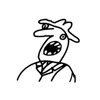
Цифровым телевидением сегодня никого не удивишь. Однако, кабельное или спутниковое ТВ имеют серьезный недостаток — они, как правило, не мобильны, пользователю необходим доступ или к кабелю, или к спутниковой антенне-тарелке и ресиверу. Но с повсеместным внедрением цифрового эфирного телевидения стандарта DVB-T2, появилась возможность смотреть телепередачи в хорошем цифровом качестве не только дома или на даче, а практически везде, где есть уверенный прием ТВ сигнала — в автомобиле, на работе, на природе или во время пешей прогулки.
Для этого существуют миниатюрные ТВ тюнеры DVB-T2 с выходом USB, позволяющие превратить компьютер, ноутбук, планшет и даже смартфон в полноценный цифровой телевизор. Расскажу об одном из таких устройств, которое я приобрел для себя. Это ТВ тюнер Geniatech MyGica T230 DVB-T2 USB, который я использую для просмотра телепередач на ноутбуке и планшете (фото 1).

Устройство поставляется в картонной коробке с прозрачной пластиковой вставкой (фото 2).

В комплект поставки входят (фото 3):
— ТВ тюнер
— Антенна и крепеж (присоска + клипса)
— ИК пульт дистранционного управления
— Кабель-удлинитель USB-USB
— Компакт-диск с программным обеспечением (драйверы + программа для просмотра ТВ)
— Краткое руководство по установке

Тюнер размером с обычную флешку, около 65 мм в длину (фото 4):

С торца устройства расположен стандартный телевизионный разъем для подключения антенны (фото 5):

В комплекте небольшой аккуратный пульт ДУ с питанием от стандартного элемента CR2025 (фото 6):
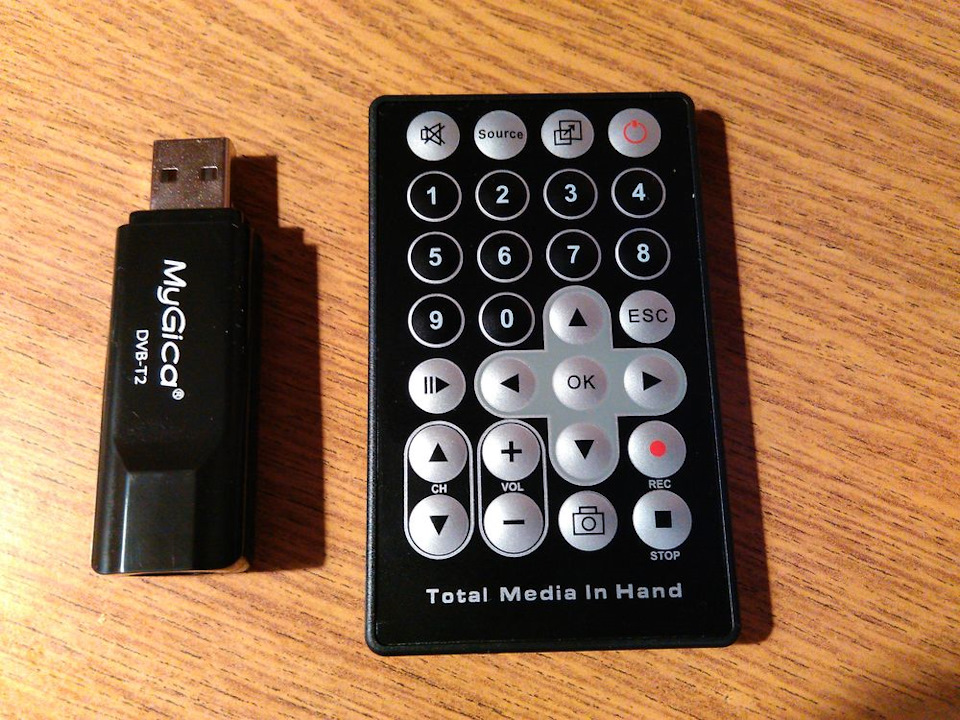
Приемник ИК сигнала для работы с пультом ДУ расположен с другого торца устройства (фото 7). Точно направлять пульт нет необходимости, приемник ловит и отраженный сигнал.

Установка устройства на компьютер или ноутбук очень простая. У меня ноутбук на Windows 10. Подключаем тюнер к USB, затем с идущего в комплекте CD устанавливаем драйверы и программу для просмотра ArcSoft TotalMedia. Программа лицензионная, есть уникальный ключ для авторизации. После установки запускаем программу (фото 8):

Подключаем антенну, производим поиск каналов. В нашем регионе действуют два эфирных цифровых мультиплекса стандарта DVB-T2, то есть можно просматривать до 20 цифровых ТВ каналов. Установив антенну на стол рядом с ноутбуком, удалось поймать только 10 каналов. Переставил антенну поближе к окну, на подоконник, после чего поймал все 20 цифровых ТВ каналов + 3 радио (фото 9-12):

Для того, чтобы посмотреть ТВ на планшетном ПК, необходимо установить на планшет приложение от производителя тюнера, в данном случае это будет Pad TV HD, затем подключить к разъему microUSB тюнер, и прицепить к нему антенку. Далее осталось только произвести сканирование каналов и наслаждаться просмотром. А теперь в подробностях.

Совместимость оборудования
Поскольку тюнер подключается через интерфейс microUSB, владельцам планшетов с miniUSB разъемом (которых меньшинство) придется обзавестись переходником на microUSB, и уже через него подключать тюнер.
Подключение
Для начала необходимо скачать и установить на планшет приложение PadTV HD. Благодаря этому приложению мы заставим тюнер работать и подключаться к каналам.
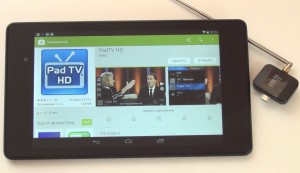
Также понадобится видео-плеер для воспроизведения видео потока. Рекомендуется использовать MX Player.
После установки приложений подключите DVB-T2 тюнер к планшету. Если в планшете выключен/заблокирован дисплей, включите его, и сразу же получите окошко с вопросом: “Запускать PadTV HD при подключении этого USB устройства?”. Чтобы окошко больше не появлялось, поставьте галочку напротив пункта “Использовать…” и нажмите ОК.

Сразу после этого запустится программа PadTV HD (которую позже можно будет запускать через ярлычок). При первом запуске необходимо нажать на большую кнопку “Goto channel scan”.

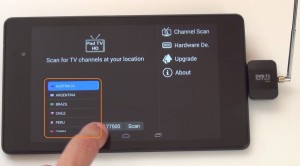
После выбора страны нужно запустить сканирование каналов с помощью кнопки “Scan”. Сканирование может длится довольно долго, поэтому наберитесь терпения.

Дождитесь, пока индикатор сканирования дойдет до 100%.

Когда сканирование завершится, начнется воспроизведение первого в списке канала.

Одиночным тапом по дисплею можно вызвать панели опций, в которых можно настроить приложение по своему вкусу, выбрать следующий канал из списка, добавить канал в избранное, и даже записать видео из ТВ прямо в память планшета или SD карты.
Сегодня мы вам расскажем о новинке, причем, мировой премьере USB тюнере DVB-T2 для Андроид.
Вот, что он из себя представляет в сравнении даже с обычной флешкой.
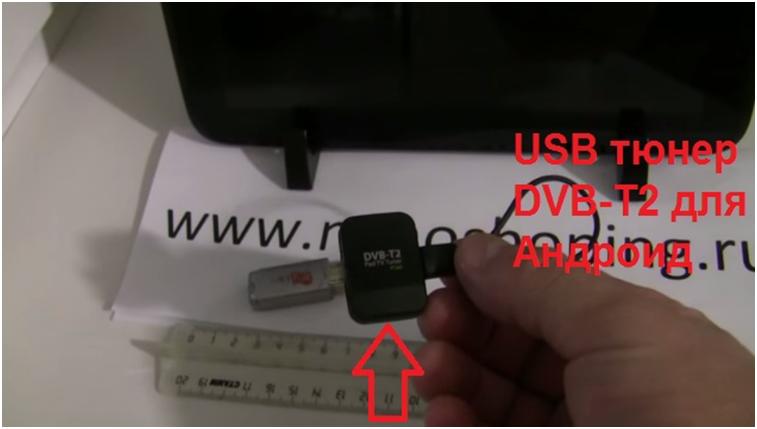
Вес этого тюнера составляет примерно 9 грамм. На тюнере имеется гнездо микро USB

Для работы этого тюнера требуется наличие Андроид версии 4.1 или выше, а также наличие микро USB порта.
Однако, если данного порта у вас нет, то это не критично, так как существует множество всевозможных адаптеров и переходных кабелей. Если у вас есть мини USB отг или просто USB отг, то можно с подключить тюнер к вашему девайсу с помощью переходника.
В данном обзоре мы будем подключать тюнер к планшету Google nexus 10 и покажем данное устройство в работе.

Планшет у нас выключен, находится в режиме ожидания.
Подключаем наше устройство в гнездо микро USB, находящееся на левой боковой панели планшета.

После этого включаем планшет путем нажатия на кнопку включения, расположенную с левой стороны верхней панели.
Для работы на планшете с тюнером требуется установить программу ТелечипТВ, это специальная программа от производителя.
Данная программа на планшете установлена, поэтому при подключении тюнера на экране планшета появляется окно ТелечипТВ, в котором предлагается запустить Телечип ТВ при подключении USB-устройства.
Нажимаем ОК, запускаем программу.

При первом подключении тюнера происходит автоматическое сканирование всех каналов, и при последующем подключении этого сканирования уже не требуется. При желании, сканирование можно сделать повторно.
Управление данным тюнером оптимизировано специально под планшет и смартфоны, то есть все управление идет с тач-скрина.
К примеру, если нам нужно посмотреть каналы.
Для этого касание руки по правой части экрана проводим вниз, появляется окно со списком каналов. Выбираем нужный канал, жмём на него.

Выбираем один из каналов. Чтобы выйти из списка каналов, нажимаем на экран касанием руки по свободной части экрана.
При необходимости регулируем звук кнопками для управления звуком, в нашем случае они расположены на верхней грани планшета.

Если однократным касание руки нажать на экран, на экране появляется панель, далее можно перейти в настройки путем нажатия на второй кружок в нижней части появившейся панели.
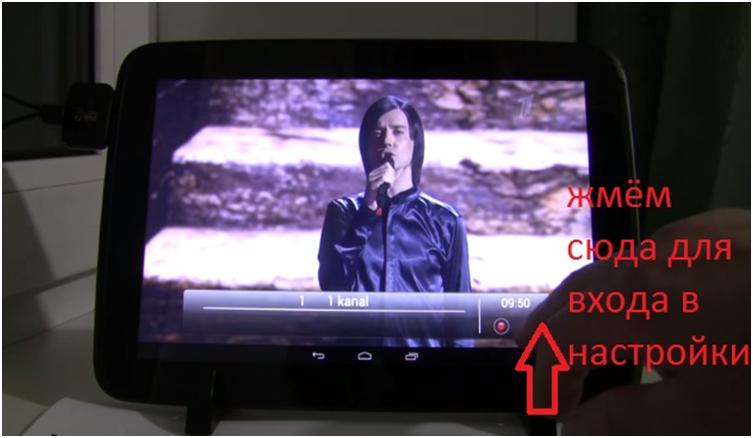
После этого в правой части экрана появляется панель настроек, в которой имеются вкладки «язык звучания», «список каналов», «EPG», «Поиск каналов», «выбор внешних подключений».

Выбираем вкладку «список каналов».
Интересной особенностью является то, что некоторые каналы идут в формате 16:9, а некоторые каналы идут в формате 4:3, например, канал «Россия1».
Для того, чтобы изменить формат изображения, необходимо нажать на правую часть экрана двойным касанием, после чего происходит переключение на другой режим изображения, таким же образом – двойным касанием – можно вернуть формат изображения в прежнее состояние.
В настоящее время происходит работа с производителем с тем, чтобы увеличить формат изображения на весь экран.
Также следует добавить, что в комплекте с этим устройством идет несколько антенн.
К тюнеру также идёт разъем ncx

Действительно, данный разъем не является самым стандартным, однако к нему продаются переходники, они недорого стоят.
Вы можете посмотреть видеоинструкцию, расположенную ниже, если что-то из описанного осталось неясным.
Читайте также:

